Part Circle/pl: Difference between revisions
(Created page with "24px '''Okrąg''' środowiska pracy Część to parametryczny kształt, który można utworzyć za pomocą polecenia 24px Utwórz geometrię pierwotną. W układzie współrzędnych zdefiniowanym przez właściwość {{PropertyData|Umiejscowienie}}, okrąg leży na płaszczyźnie XY ze środkiem w punkcie początkowym.") |
No edit summary |
||
| (23 intermediate revisions by the same user not shown) | |||
| Line 13: | Line 13: | ||
|Name=Part Circle |
|Name=Part Circle |
||
|Name/pl=Part Okrąg |
|Name/pl=Part Okrąg |
||
|MenuLocation=Część → Utwórz geometrie pierwotne → Okrąg |
|MenuLocation=Część → Utwórz geometrie pierwotne ... → Okrąg |
||
|Workbenches=[[Part_Workbench/pl|Część]], [[OpenSCAD_Workbench/pl|OpenSCAD]] |
|Workbenches=[[Part_Workbench/pl|Część]], [[OpenSCAD_Workbench/pl|OpenSCAD]] |
||
|SeeAlso=[[Part_Primitives/pl|Utwórz |
|SeeAlso=[[Part_Primitives/pl|Utwórz geometrie pierwotne]] |
||
}} |
}} |
||
| Line 21: | Line 21: | ||
==Opis== |
==Opis== |
||
[[Image:Part_Circle.svg|24px]] '''Okrąg''' środowiska pracy Część to parametryczny kształt, który można utworzyć za pomocą polecenia [[Image:Part_Primitives.svg|24px]] [[Part_Primitives/pl|Utwórz |
[[Image:Part_Circle.svg|24px]] '''Okrąg''' środowiska pracy Część to parametryczny kształt, który można utworzyć za pomocą polecenia [[Image:Part_Primitives.svg|24px]] [[Part_Primitives/pl|Utwórz geometrie pierwotne ...]]. W układzie współrzędnych zdefiniowanym przez właściwość {{PropertyData|Umiejscowienie}}, okrąg leży na płaszczyźnie XY ze środkiem w punkcie początkowym. |
||
Okrąg częściowy jest w rzeczywistości zamkniętym łukiem kołowym w kierunku przeciwnym do ruchu wskazówek zegara, można go przekształcić w łuk, zmieniając jego właściwości {{PropertyData|Kąt1}} i / lub {{PropertyData|Kąt2}}. |
|||
[[Image:Part_Circle_Example.png|400px]] |
[[Image:Part_Circle_Example.png|400px]] |
||
= |
<span id="Usage"></span> |
||
==Użycie== |
|||
Zobacz stronę [[Part_Primitives/pl#Użycie|Geometrie pierwotne]]. |
|||
Okrąg środowiska pracy Część można alternatywnie utworzyć, wybierając trzy punkty: |
|||
A Part Circle can alternatively be created by selecting three points: |
|||
# |
# W panelu zadań [[Image:Part_Primitives.svg|16px]] [[Part_Primitives/pl|Pierwotne bryły parametryczne]] wybierz opcję {{MenuCommand|[[Image:Part_Circle.svg|16px]] Okrąg}} z rozwijanej listy. |
||
# |
# Naciśnij przycisk {{Button|Z trzech punktów}}. |
||
# |
# Wybierz trzy wierzchołki w oknie [[3D_view/pl|widoku 3D]]. Nie ma potrzeby przytrzymywania klawisza {{KEY|Ctrl}}. |
||
# Zostanie utworzony okrąg. |
|||
# A circle is created. |
|||
# |
# Wybrane wierzchołki są używane tylko w czasie tworzenia do obliczenia parametrów dla właściwości {{PropertyData|Promień}} i {{PropertyData|Umiejscowienie}} okręgu. |
||
= |
<span id="Example"></span> |
||
==Przykład== |
|||
[[Image:Part_Circle_Scripting_Example.png|thumb| |
[[Image:Part_Circle_Scripting_Example.png|thumb|Okrąg środowiska pracy Część na przykładzie skryptu]] |
||
Poniżej pokazano obiekt Okrąg utworzony za pomocą [[#Tworzenie_skryptów|przykładowego skryptu]]. |
|||
A Part Circle object created with the [[#Scripting|scripting example]] below is shown here. |
|||
= |
<span id="Properties"></span> |
||
==Właściwości== |
|||
Zapoznaj się również z informacjami na stronie: [[Property_editor/pl|Edytor właściwości]]. |
|||
Obiekt Okrąg wywodzi się z obiektu [[Part_Feature/pl|Część: Cecha]] i dziedziczy wszystkie jego właściwości. Posiada on również następujące dodatkowe właściwości: |
|||
A Part Circle object is derived from a [[Part_Feature|Part Feature]] object and inherits all its properties. It also has the following additional properties: |
|||
<span id="Data"></span> |
|||
=== |
===Dane=== |
||
{{TitleProperty| |
{{TitleProperty|Dołączenie}} |
||
Obiekt ten ma takie same właściwości dołączania jak [[Part_Part2DObject/pl#Dane|Part: Part2DObject]]. |
|||
{{TitleProperty| |
{{TitleProperty|Podstawa}} |
||
* {{PropertyData| |
* {{PropertyData|Promień|Length}}: Promień okręgu lub łuku kołowego. Domyślnie {{Value|2mm}}. |
||
* {{PropertyData| |
* {{PropertyData|Kąt1|Angle}}: Kąt początkowy łuku kołowego. Prawidłowy zakres: {{Value|0° < wartość <= 360°}}. Domyślnie {{Value|0°}}. |
||
* {{PropertyData| |
* {{PropertyData|Kąt2|Angle}}: Kąt końcowy łuku kołowego. Prawidłowy zakres: {{Value|0° < value <= 360°}}. Domyślnie {{Value|360°}}. Jeśli {{PropertyData|Kąt1}} i {{PropertyData|Kąt2}} są równe lub jeśli jeden kąt ma wartość {{Value|0°}}, a drugi {{Value|360°}}, tworzony jest pełny okrąg. |
||
= |
<span id="Scripting"></span> |
||
==Tworzenie skryptów== |
|||
Zobacz również: [https://freecad.github.io/SourceDoc/ Dokumentacja API generowana automatycznie] oraz [[Part_scripting/pl|Skrypty w środowisku Część]] i [[FreeCAD_Scripting_Basics/pl|Podstawy pisania skryptów dla FreeCAD]]. |
|||
Okrąg środowiska pracy Część jest tworzona za pomocą metody {{incode|addObject()}}. |
|||
{{Code|code= |
{{Code|code= |
||
| Line 72: | Line 77: | ||
}} |
}} |
||
* |
* Gdzie parametr {{Incode|"myCircle"}} jest etykietą dla obiektu. |
||
* Funkcja zwraca nowo utworzony obiekt. |
|||
* The function returns the newly created object. |
|||
Przykład: |
|||
Example: |
|||
{{Code|code= |
{{Code|code= |
||
| Line 92: | Line 97: | ||
{{Docnav |
{{Docnav/pl |
||
|[[Part_Spiral| |
|[[Part_Spiral/pl|Spirala]] |
||
|[[Part_Ellipse| |
|[[Part_Ellipse/pl|Ellipsa]] |
||
|[[Part_Workbench| |
|[[Part_Workbench/pl|środowisko pracy Część]] |
||
|IconL=Part_Spiral.svg |
|IconL=Part_Spiral.svg |
||
|IconR=Part_Ellipse.svg |
|IconR=Part_Ellipse.svg |
||
Latest revision as of 19:11, 10 September 2023
|
|
| Lokalizacja w menu |
|---|
| Część → Utwórz geometrie pierwotne ... → Okrąg |
| Środowisko pracy |
| Część, OpenSCAD |
| Domyślny skrót |
| brak |
| Wprowadzono w wersji |
| - |
| Zobacz także |
| Utwórz geometrie pierwotne |
Opis
Okrąg środowiska pracy Część to parametryczny kształt, który można utworzyć za pomocą polecenia
Utwórz geometrie pierwotne .... W układzie współrzędnych zdefiniowanym przez właściwość DANEUmiejscowienie, okrąg leży na płaszczyźnie XY ze środkiem w punkcie początkowym.
Okrąg częściowy jest w rzeczywistości zamkniętym łukiem kołowym w kierunku przeciwnym do ruchu wskazówek zegara, można go przekształcić w łuk, zmieniając jego właściwości DANEKąt1 i / lub DANEKąt2.
Użycie
Zobacz stronę Geometrie pierwotne.
Okrąg środowiska pracy Część można alternatywnie utworzyć, wybierając trzy punkty:
- W panelu zadań
Pierwotne bryły parametryczne wybierz opcję
Okrąg z rozwijanej listy.
- Naciśnij przycisk Z trzech punktów.
- Wybierz trzy wierzchołki w oknie widoku 3D. Nie ma potrzeby przytrzymywania klawisza Ctrl.
- Zostanie utworzony okrąg.
- Wybrane wierzchołki są używane tylko w czasie tworzenia do obliczenia parametrów dla właściwości DANEPromień i DANEUmiejscowienie okręgu.
Przykład
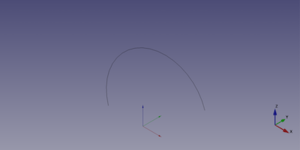
Poniżej pokazano obiekt Okrąg utworzony za pomocą przykładowego skryptu.
Właściwości
Zapoznaj się również z informacjami na stronie: Edytor właściwości.
Obiekt Okrąg wywodzi się z obiektu Część: Cecha i dziedziczy wszystkie jego właściwości. Posiada on również następujące dodatkowe właściwości:
Dane
Dołączenie
Obiekt ten ma takie same właściwości dołączania jak Part: Part2DObject.
Podstawa
- DANEPromień (
Length): Promień okręgu lub łuku kołowego. Domyślnie2mm. - DANEKąt1 (
Angle): Kąt początkowy łuku kołowego. Prawidłowy zakres:0° < wartość <= 360°. Domyślnie0°. - DANEKąt2 (
Angle): Kąt końcowy łuku kołowego. Prawidłowy zakres:0° < value <= 360°. Domyślnie360°. Jeśli DANEKąt1 i DANEKąt2 są równe lub jeśli jeden kąt ma wartość0°, a drugi360°, tworzony jest pełny okrąg.
Tworzenie skryptów
Zobacz również: Dokumentacja API generowana automatycznie oraz Skrypty w środowisku Część i Podstawy pisania skryptów dla FreeCAD.
Okrąg środowiska pracy Część jest tworzona za pomocą metody addObject().
circle = FreeCAD.ActiveDocument.addObject("Part::Circle", "myCircle")
- Gdzie parametr
"myCircle"jest etykietą dla obiektu. - Funkcja zwraca nowo utworzony obiekt.
Przykład:
import FreeCAD as App
doc = App.activeDocument()
circle = doc.addObject("Part::Circle", "myCircle")
circle.Radius = 10
circle.Angle1 = 45
circle.Angle2 = 225
circle.Placement = App.Placement(App.Vector(1, 2, 3), App.Rotation(30, 45, 10))
doc.recompute()
- Bryły pierwotne: Prostopadłościan, Walec, Sfera, Stożek, Torus, Rura, Bryły pierwotne, Konstruktor kształtu
- Tworzenie i modyfikacja: Wyciągnij, Wyciągnij przez obrót, Odbicie lustrzane, Zaokrąglenie, Fazka, Utwórz ścianę z linii łamanych, Powierzchnia prostokreślna, Wyciągnięcie przez profile, Wyciągnięcie po ścieżce, Przecięcie, Przekrój poprzeczny, Odsunięcie 3D, Odsunięcie 2D, Grubość, Rzutowanie na powierzchnię, Mocowanie
- Funkcje logiczne: Utwórz złożenie, Rozbij złożenie, Filtr złożeń, Funkcje logiczne, Wytnij, Połączenie, Część wspólna, Przyłącz, Dołącz do osadzenia, Wycięcie połączenia, Funkcja logiczna rozdzielająca, Pokrój część, Krojenie, XOR
- Wymiarowanie: Wymiarowanie liniowe, Wymiarowanie kątowe, Odśwież wymiary, Usuń wymiary, Przełącz widoczność wymiaru, Przełącz widoczność wymiarów przestrzennych, Przełącz widoczność wymiarów przyrostowych
- Jak zacząć
- Instalacja: Pobieranie programu, Windows, Linux, Mac, Dodatkowych komponentów, Docker, AppImage, Ubuntu Snap
- Podstawy: Informacje na temat FreeCAD, Interfejs użytkownika, Profil nawigacji myszką, Metody wyboru, Nazwa obiektu, Edytor ustawień, Środowiska pracy, Struktura dokumentu, Właściwości, Pomóż w rozwoju FreeCAD, Dotacje
- Pomoc: Poradniki, Wideo poradniki
- Środowiska pracy: Strona Startowa, Architektura, Assembly, CAM, Rysunek Roboczy, MES, Inspekcja, Siatka, OpenSCAD, Część, Projekt Części, Punkty, Inżynieria Wsteczna, Robot, Szkicownik, Arkusz Kalkulacyjny, Powierzchnia 3D, Rysunek Techniczny, Test Framework
